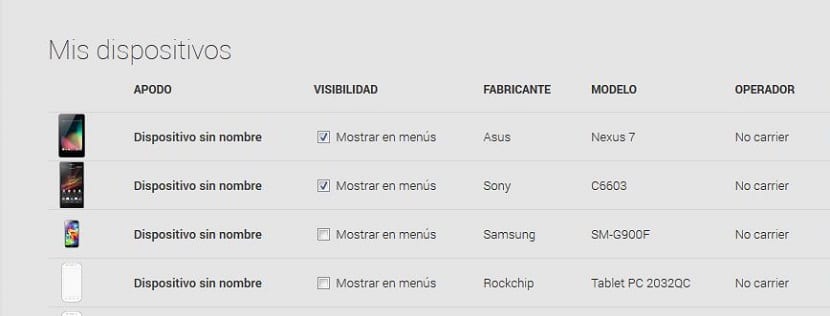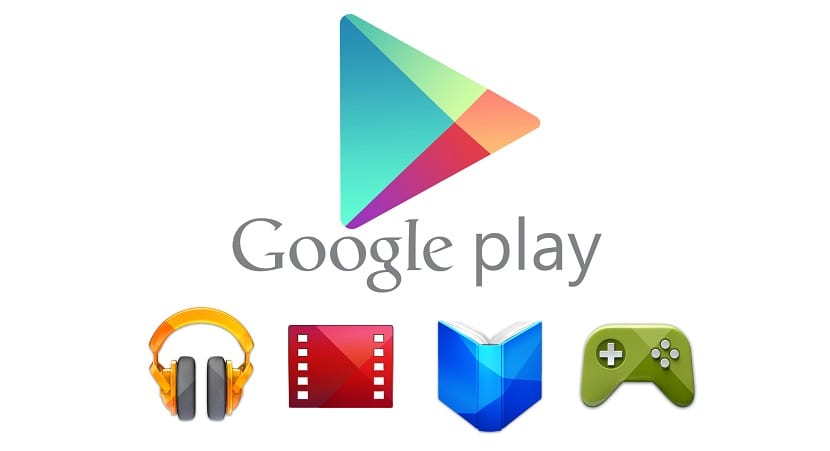
La Play Store es una parte esencial del ecosistema de Google, siendo el punto principal de donde salen casi todas las apps que llegan a nuestro teléfono y son finalmente instaladas.
Al ser una parte vital de nuestro teléfono es importante que conozcamos todos los entresijos de la tienda de Google para poder modificar y configurar tal como la deseemos según sean nuestras necesidades. A continuación podrás conocer todos los ajustes más importantes de la Play Store y que tal vez desconocías.
Ajustes de la app Play Store
1. Desactiva las descargas automáticas
Si queréis salvaguardar parte del plan de datos que tengáis mensual, es importante que configuréis apropiadamente el ajuste de las descargas automáticas.
Debéis ir a Ajustes> Actualizar automáticamente y seleccionar Actualizar las aplicaciones automáticamente solo a través de Wifi o No actualizar las apps automáticamente
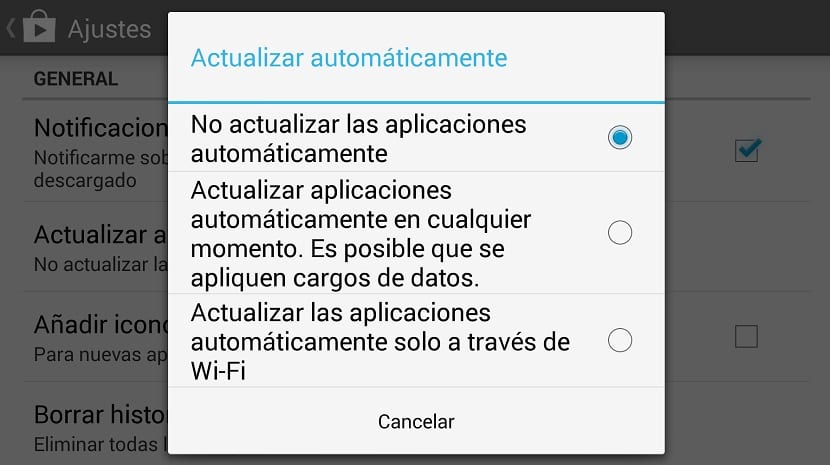
2. Control Parental
Para aseguraros que el peque de la casa no entre a contenido adulto en la Play Store, tenéis que acceder a la Ajustes> Filtro de contenido> Nivel de madurez bajo
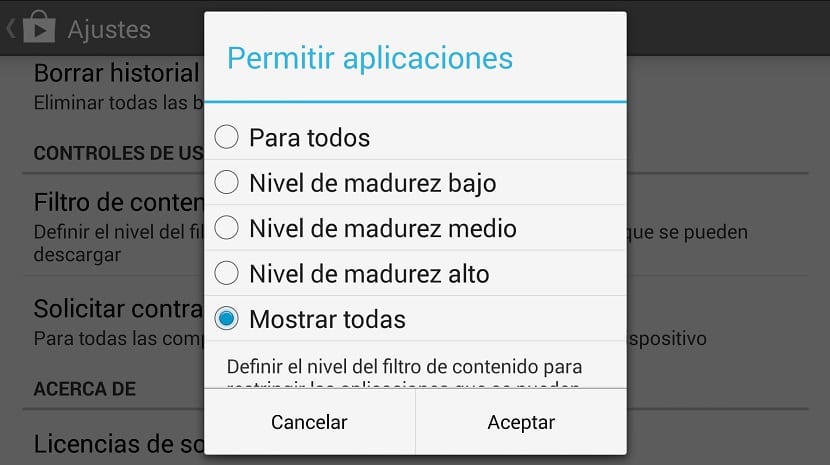
3. Obtener reembolso
Hace bien poco Google actualizó la franja de tiempo que tenemos para obtener el reembolso de una app o juego de los 15 minutos a las 2 horas.
De esta manera se podrá comprobar si la app funciona en nuestro terminal o si no nos decidimos finalmente a su adquisición.
4. Desactiva los accesos directos para toda app instalada
En el momento que nos ponemos por primera vez con un dispositivo Android esta característica viene por defecto para que aparezca un acceso directo en el escritorio del teléfono cada vez que instalamos una nueva app.
Desde Ajustes se desactiva Añadir icono a pantalla de inicio.
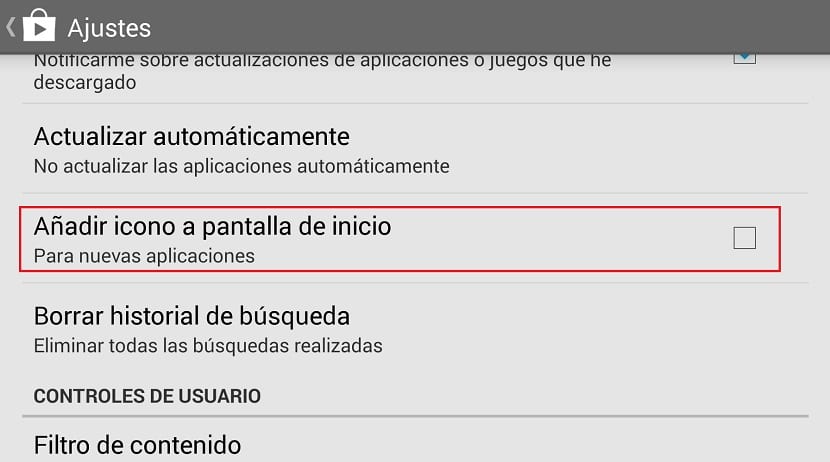
5. Solicitar contraseña para compras
Se solicitará una contraseña la primera vez que se inicie una compra, pero no os molestará más en los próximos 30 minutos. También se puede activar para cada una de las mismas o nunca.
Desde Ajustes> Solicitar contraseña para compras.
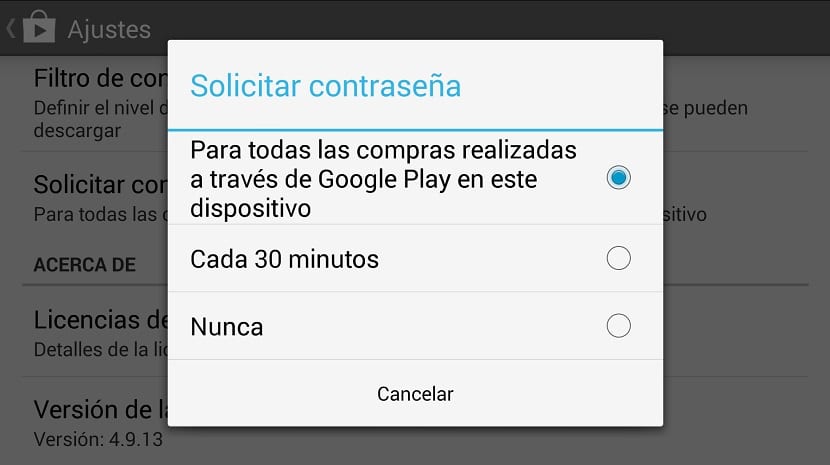
Ajustes desde la web de Play Store
6. Editar los detalles del dispositivo
Debéis de ir a play.google.com/settings para ver la cantidad de dispositivos que tenéis enlazados a vuestra cuenta Google.
La mejor opción en estos ajustes es la posibilidad de esconderlos de los menús de instalación ya que no hay manera de borrarlos directamente.